如何利用PPT制作快闪小视屏
1、首先我们打开办公软件WPS(一定要是2019版的哦)选择PPT制作
2、第一步:新建PPT页面【新建空白文档】


3、第二步:他们在幻灯片的空白处单击【右键】选择【设置格式】我们就看到右边弹出一个【填充】我们选择【纯色填充】我们将背景色填充【黑色】*背景色可以根据自己喜好自由发挥【图案、渐变、纹理...】



4、第三步:我们点击幻灯片下边的【+】新建3张幻灯片,然后在右边背景【填充】属性栏点击【应用全部】这样所有的幻灯片背景就“一键操作”全部变成黑色。
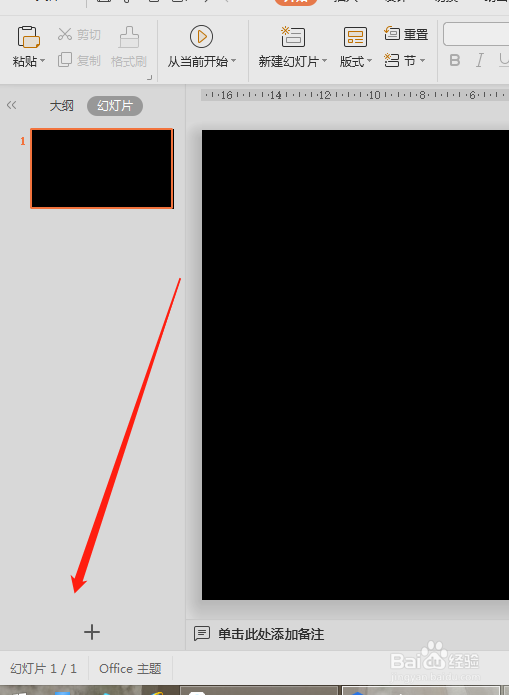

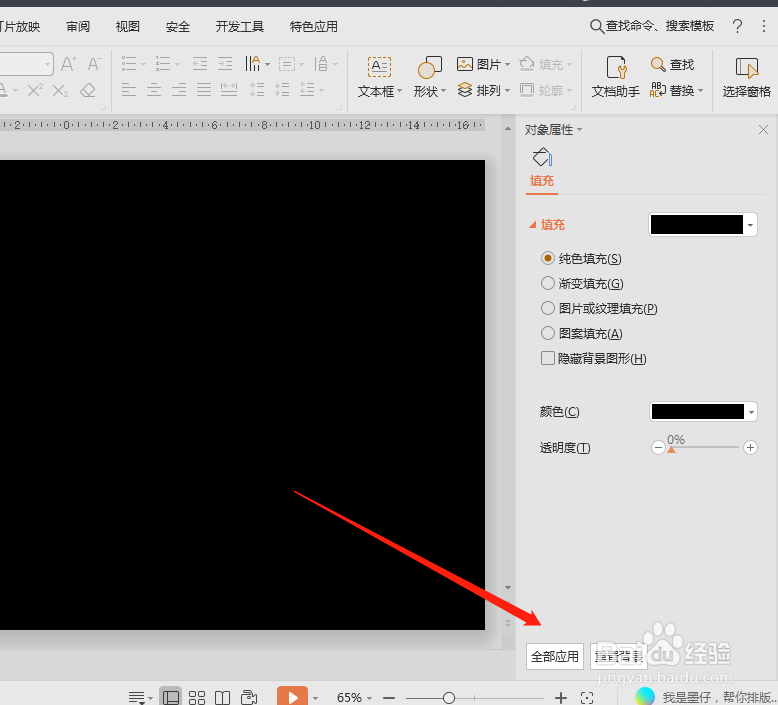


5、第四步:我们就开始在幻灯片上编辑我们的文字了,我们点击【插入】【文本框】选择【纵向文本】在幻灯片上点击【拖拽】出现【文本编辑选框】我们输入自己想要的文字【看这里有个小可爱!】

6、第五步:我们在输入文字的时候要把文字分开输入到每张幻灯片上,我们在【开始】可以调整【文字大小、颜色】如图


7、第五步:这里我们就是最关键的一个步骤【设计动画效果】别眨眼,首先我们点击选择文字出现如图边框然后在导航栏点击【动画】【自定义动画】我们就能在右边设计你想要的动画效果了。
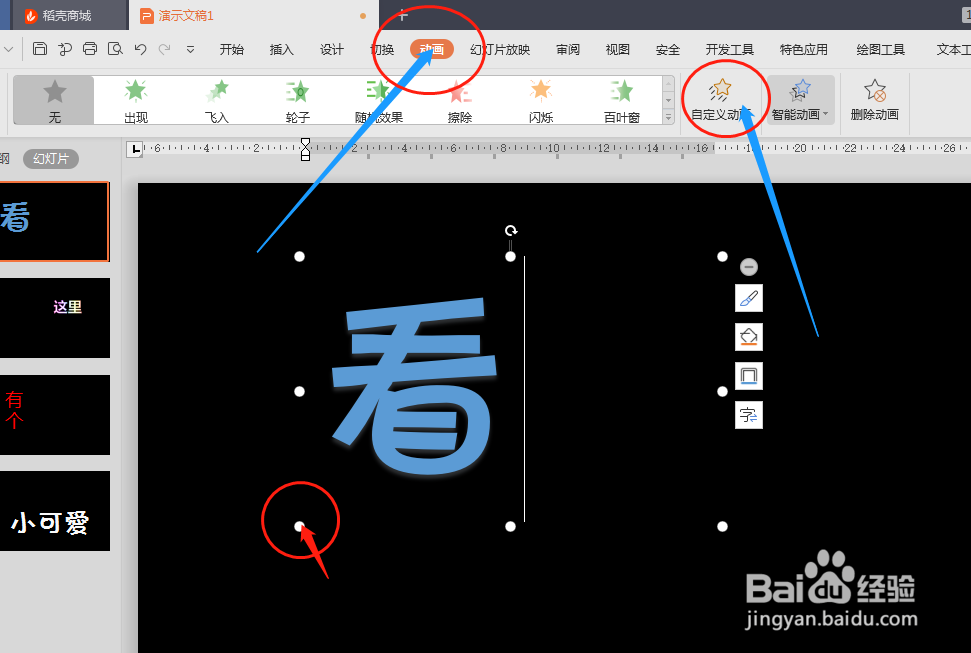
8、第六步:我们在单击住文字的情况下点击右侧【自定义动画属性栏】设置添加文字的动画效果,如图所莲镘拎扇示。我们这里点击【进入】【飞入效果动画】,然后我们在属性【开镫炜茛玳始】栏选择【之前】其他不变,在点击下方【播放按钮】你就可以预览自己设计的本页动画效果了。



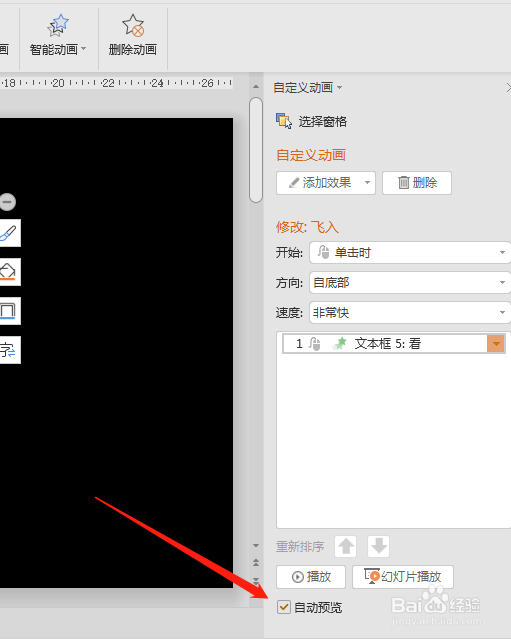
9、第七步:我们按照第六步的方法给所以文字加动画效果后,唯一不同的就是我们在动画属性栏【开始】选择【之后】,除了第一页其他3页都是之后。

10、第八步:设计完动画效果以后,我们就要开始【时间设计了】我们知道快闪小视屏呢,他的每个文字就是非常快速的闪过,所以【时间控制】很重要哦。哈哈哈

11、第九步:点击导航栏【切换】来到幻灯片切换,在修改【切换效果】一栏我们看到【速度】设计栏(这个是用来控制幻灯片切换速度快慢的)我们一般设置在【0.03~0.5)之间【数值越大切换速度越慢】。


12、(2)我们在【切换方式】去掉鼠标单击,每隔【每个之间换灯片切换的时间间隔】我们设置成【0:001】,最后点击【应用于所有换灯片】。这样我们快闪视屏就制作完了,其次就是自己预览调整一下。

13、(3)我们回到换灯片第一页在导航栏点击【开始】【从当前开始】我们就从第一页能预览我们的PPT效果了。
14、(4)我们还需要在藜局腑载添加一下视屏的背景音乐,我们在导航栏点击【插入】【音频】【背景音乐】然后上传自己提前准备的背景音乐片段,出入进来。(要注意的是,你的文栓疠瑕愤字的场景转换一定要和你的音乐节奏跟上,不然就显的不协调。)


15、第十步:将ppt转换成视屏导出来后,我们点击导航栏中的【特色应用】【输出为视屏】就可以将PPT转换成视频了,(1)但是它的视屏格式:.webm 这个视屏格式我们手机是查看不了的,你需要转换视屏格式,(2)在你导出这个视屏后,你还需要下载一个视屏格式转换器,把视屏转换成【.MP4】格式的专业你就可以发盆友圈了,也可以上传到抖音,和快手上哦。
